Microsoft 365 및 iOS용Word,Excel 및PowerPoint 잉크 환경을 몇 가지 개선했습니다. 이 문서에서는 이러한 변경 내용을 빠르게 소개합니다.
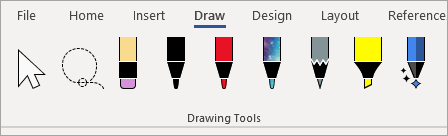
Word 작업 펜
먼저 Word 작업 펜은Word잉크 편집 환경을 더 쉽게 시작할 수 있는 방법입니다.
펜 도구 상자의 오른쪽 끝에 작업 펜이 있습니다. 그냥 선택하고 편집을 시작합니다. 그러면Word의 그리기 탭에 있던 이전 잉크 편집기 단추가 바뀝니다.
팁: MicrosoftSurface 같은 터치 사용 디바이스가 있는 경우 작업 펜을 탭하고 손가락을 사용하여 편집할 수도 있습니다.
올가미
Excel 및PowerPoint 한동안 올가미를 가지고 있었고 지금은Word 있습니다. 올가미를 사용하여 문서에서 잉크를 선택합니다. 개별 스트로크 또는 전체 단어 또는 도형을 선택할 수 있습니다. 선택한 후에는 잉크를 변경, 이동 또는 삭제할 수 있습니다.
올가미(펜 도구 상자의 왼쪽 끝에 있는 Lasso)를 선택한 다음, 선택하려는 잉크 주위에 그립니다. 완벽한 원일 필요는 없으며, 모양이 무엇이든 잉크 주위에 올가미를 그리면 선택됩니다.
점 지우개
PowerPoint 한동안 가지고 있던 또 다른 기능은 이제Word 있습니다. 점 지우개입니다. Word 지우개는 스트로크 지우개입니다. 즉, 잉크를 가로질러 지우개를 살짝 밀면 전체 스트로크가 한 번에 지워집니다. 잉크를 빠르게 클린 수 있는 빠른 방법이지만 정확하지는 않습니다. 잉크 스트로크의 일부를 지우려면 새 점 지우개를 사용합니다. 이는 실제 연필에 있는 지우개처럼 작동하며 지우개를 전달하는 잉크만 지워집니다.
이를 사용하려면 올가미 옆에 있는 지우개를 선택한 다음 지우개 단추를 두 번째로 선택하여 지우개 옵션을 드롭다운합니다. 점 지우개를 선택하면 지울 준비가 된 것입니다.
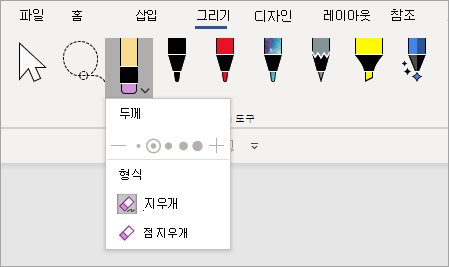
점 지우개는 아직Excel 사용할 수 없습니다.
최근 펜 색
펜 또는 형광펜의 드롭 화살표를 클릭하여 색을 변경하면 두께 바로 아래에 사용한 최근 색 중에서 선택할 수 있는 섹션이 있습니다.
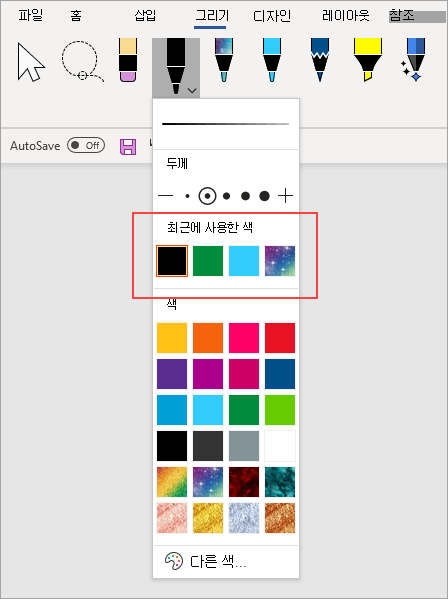
펜 사용자 지정이 더 이상 로밍되지 않음
또한 펜 도구 상자에 대한 사용자 지정을 저장하는 방법도 변경하고 있습니다. 펜 색 수정과 같은 도구 상자를 사용자 지정하면 이러한 변경 내용이 장치에 로컬로 저장되지만 더 이상 다른 장치로 로밍되지 않습니다.










